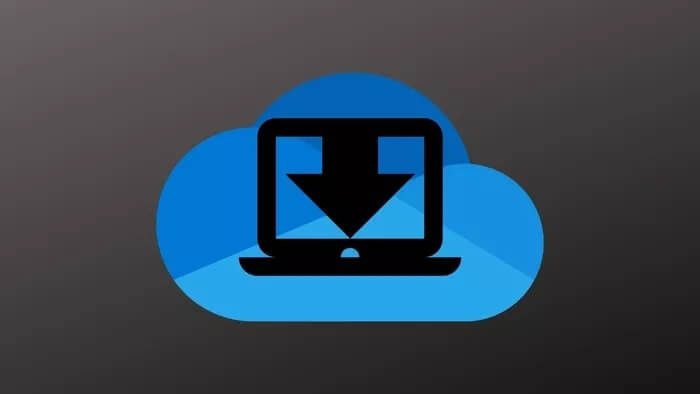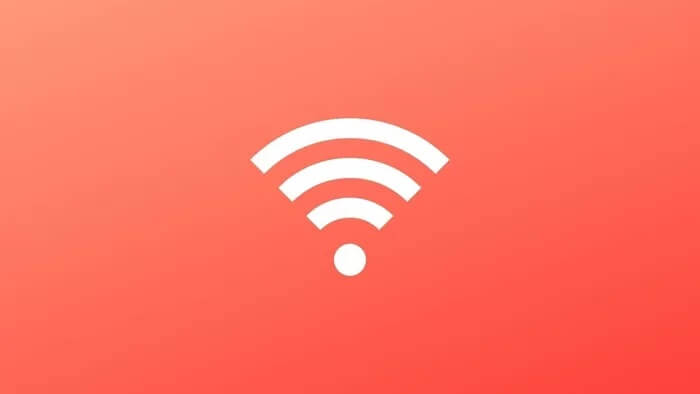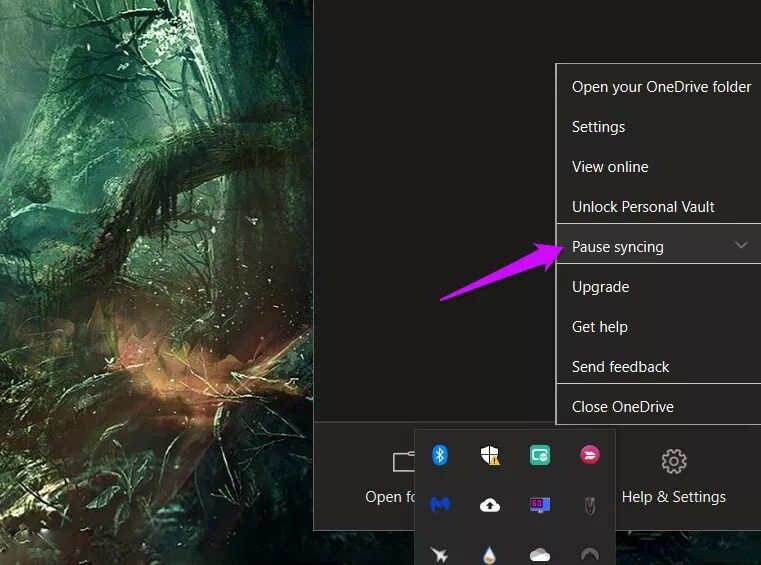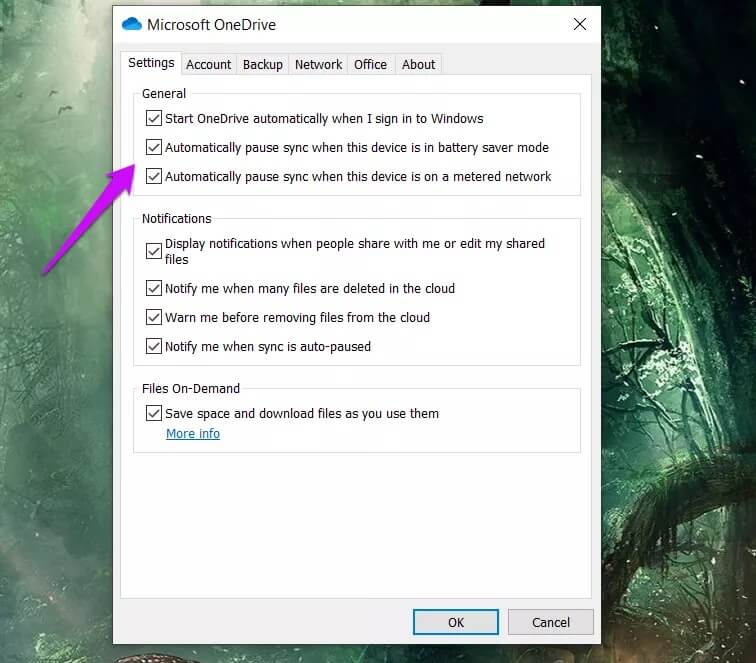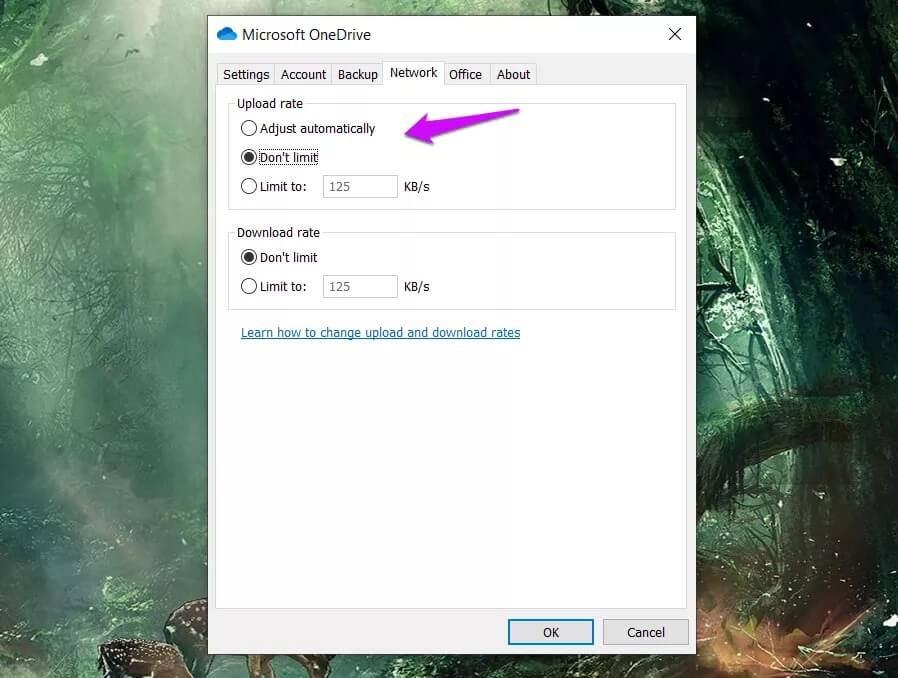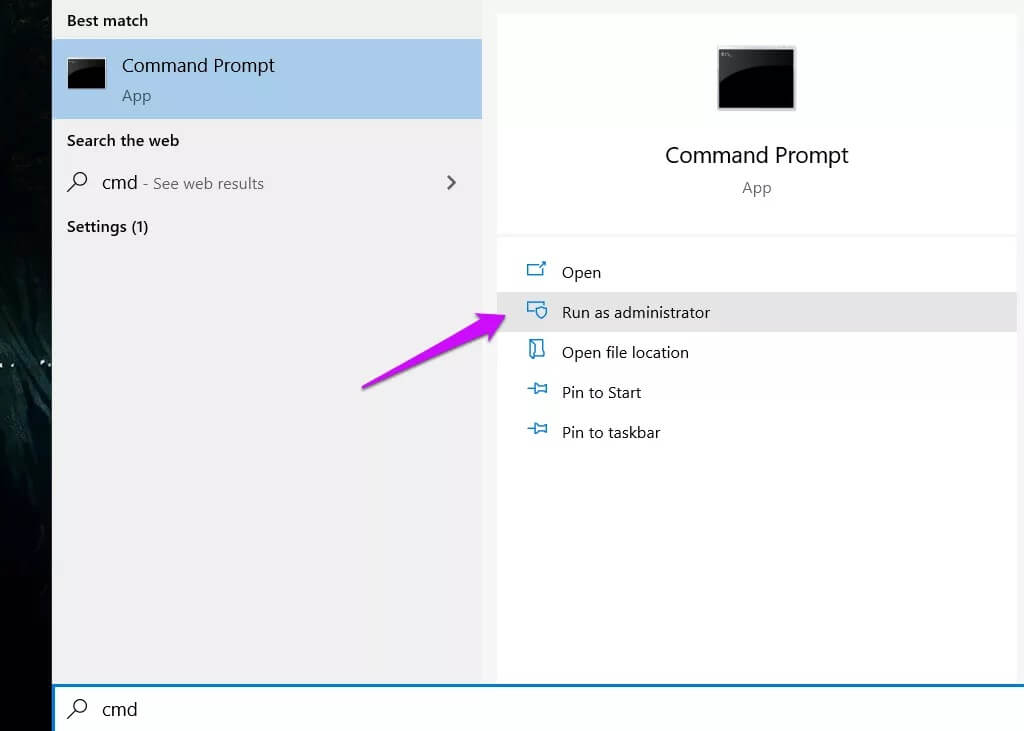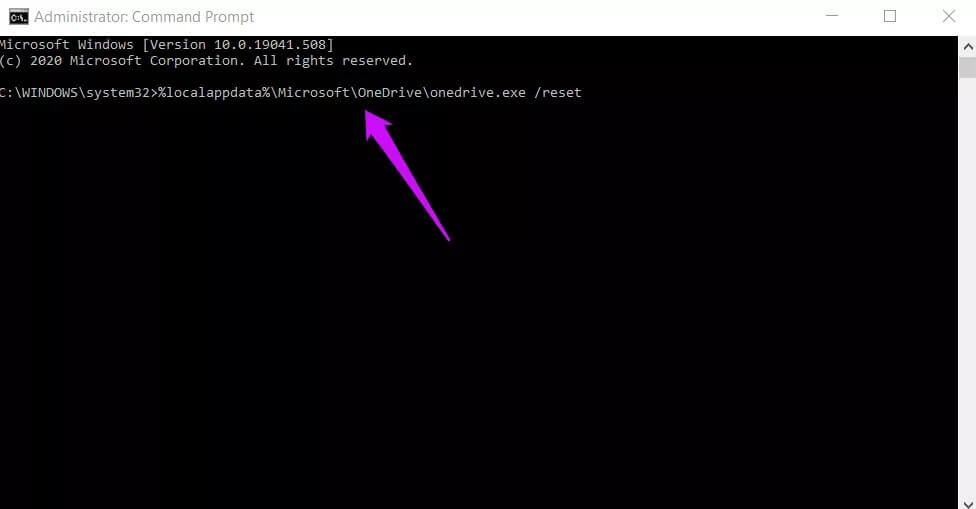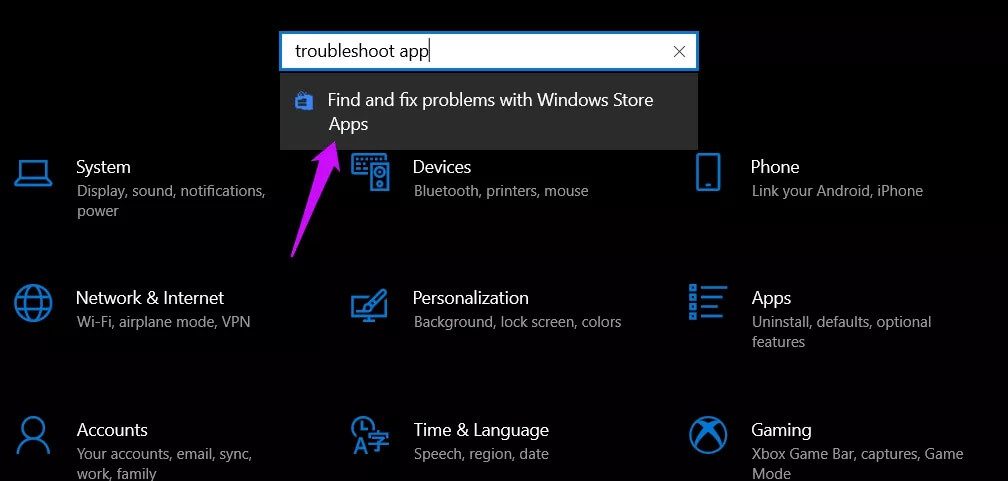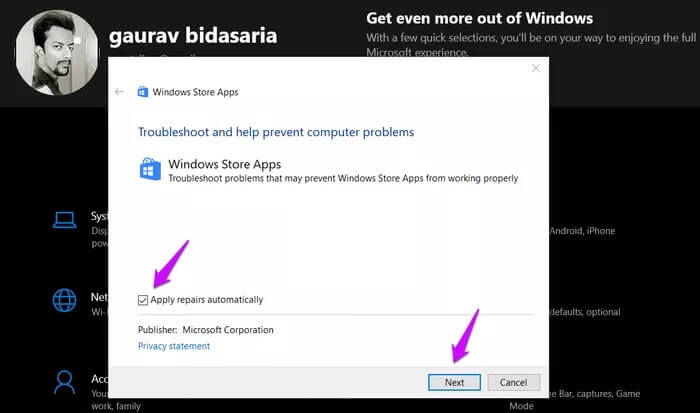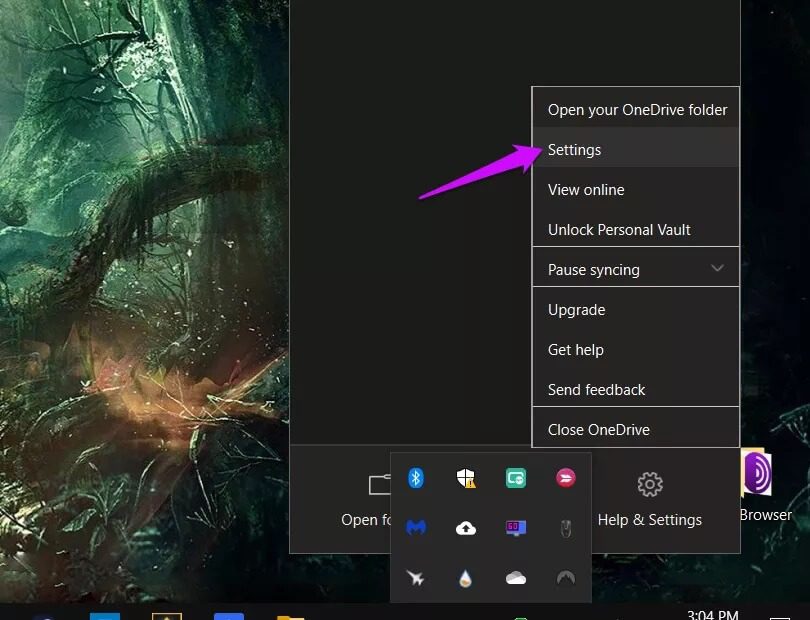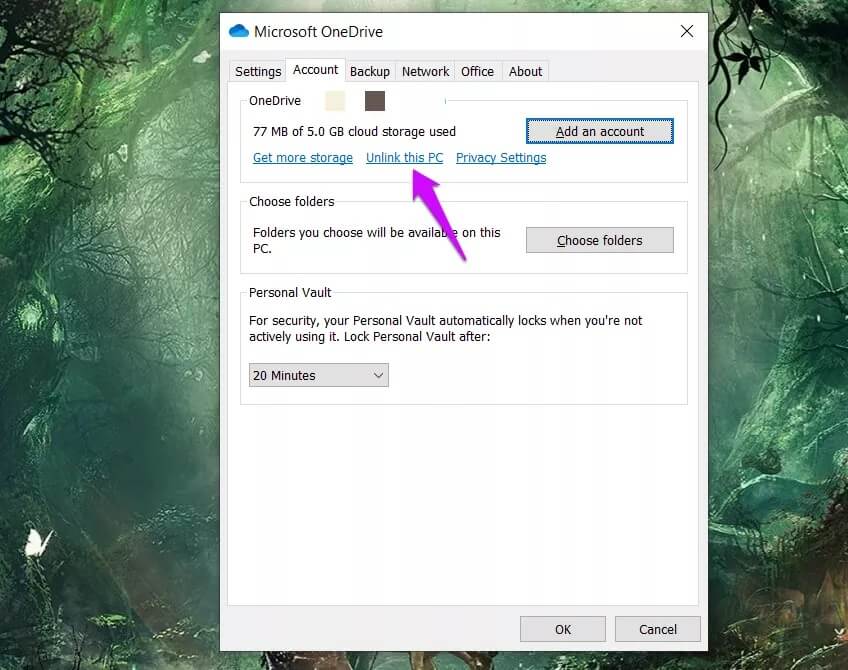Les 9 meilleures façons de réparer le fichier ne peuvent pas être téléchargées à partir du problème OneDrive
La fonction principale Pour un service de stockage cloud, tel que OneDrive, Gardez tous les fichiers synchronisés sur tous les appareils. Bien qu'il soit étroitement intégré à Windows, il est peu probable qu'il ne l'utilise même pas pour effectuer des sauvegardes de base. Cependant, certains luttent Les utilisateurs de Windows 10 pour télécharger des fichiers à partir de OneDrive.
À quoi sert un service de stockage dans le cloud lorsque vous ne pouvez pas télécharger des fichiers et y accéder en cas de besoin? Le stockage local de tous les fichiers entraîne également des problèmes de stockage. Le stockage en nuage économise de l'espace et rend la collaboration en ligne plus facile et amusante. D'autres utilisateurs ont signalé avoir commencé à télécharger des fichiers à partir de OneDrive, mais après cela, le processus se termine à mi-chemin. C'est encore plus frustrant, surtout si vous téléchargez un gros fichier.
Découvrons ce que nous pouvons faire pour corriger la situation.
1. Un autre appareil ou navigateur
Cela ressemble beaucoup à un correctif temporaire qui vous permettra d'accéder rapidement à ce fichier très important. Le dépannage peut prendre du temps, sans parler de la frustration. Utilisez votre ordinateur de bureau ou votre smartphone pour télécharger le fichier. Vous pouvez également essayer Application Web OneDrive Dans un autre navigateur pour télécharger le fichier.
2. Problèmes courants
Vous pouvez parcourir les points suivants si vous avez effectué le dépannage initial.
- Départ Votre connexion internet Pour s'assurer qu'il est stable et que la vitesse est bonne.
- Vérifiez si Microsoft OneDrive Connaît une panne Ou il est désactivé.
- Redémarrez votre ordinateur pour redémarrer tous les processus liés à OneDrive.
3. Mode d'économie de batterie
Par défaut, l'application OneDrive est configurée pour suspendre la synchronisation lorsque votre ordinateur est en mode d'économie de batterie. Branchez-le sur une source d'alimentation si la batterie est faible et vérifiez à nouveau. Lire le point suivant Pour en savoir plus sur le réglage.
4. Paramètres ONEDRIVE
L'option de synchronisation est-elle activée et fonctionne-t-elle correctement?
Étape 1: Clic droit sur l'icône onedrive Dans la barre d'état système et sélectionnez Paramètres.
Étape 2: Aller à la "Paramètres"Et décochez Les options Mode économiseur de batterie Et grille mesurée si vous en avez besoin.
Étape 3: Vérifier l'onglet الشبكة Pour s'assurer que Vitesse de téléchargement et de téléchargement Il n'est ni limité ni limité.
Je recommande également d'arrêter et de redémarrer la synchronisation OneDrive à partir du menu contextuel.
5. Invite de commande
Dans cette solution, la première commande réinitialisera OneDrive car les données locales de l'application peuvent être corrompues. La seconde mettra à jour l'application OneDrive vers la dernière version.
Étape 1: je cherche Invite de commandes Et ouvrez-le avec les droits d'administrateur dans le menu Démarrer.
Étape 2: Donnez la première commande, attendez un peu Deux minutes.
% localappdata% \ Microsoft \ OneDrive \ onedrive.exe / reset
Exécutez ensuite la deuxième commande.
% localappdata% \ Microsoft \ OneDrive \ update
6. Droits d'accès aux fichiers
Avez-vous l'autorisation de télécharger et d'accéder aux fichiers en question? Vous le faites si vous êtes le créateur du fichier. Mais si le fichier a été partagé avec vous, je vous suggère de vérifier d'abord avec l'administrateur. Cela pourrait avoir révoqué les autorisations exprès ou cela pourrait également avoir été une erreur. Demandez-lui de partager à nouveau le fichier et assurez-vous que tout est comme il se doit.
7. Rechargez le fichier
Essayez de télécharger à nouveau le fichier ou demandez à l'autre personne de le faire si vous n'avez pas le fichier de votre côté. Il est possible que le fichier soit corrompu ou pas complètement téléchargé. Je recommande de changer le nom du fichier avant de recharger pour s'assurer qu'il n'y a pas de conflits ou de problèmes d'écriture.
8. Dépannage pour Windows
Heureusement, Windows est livré avec un programme de dépannage intégré qui est extrêmement utile pour résoudre les problèmes les plus courants en quelques clics. Voici comment l'appeler et l'utiliser.
Étape 1: Appuyez sur la touche Windows + I Raccourci pour ouvrir Paramètres Rechercher et ouvrir un lien "Rechercher et résoudre les problèmes avec les applications du Windows Store."
Étape 2: Assurez-vous de sélectionner Appliquer automatiquement des correctifs Dans la fenêtre contextuelle suivante, appuyez sur Suivant.
Suivez les instructions à l'écran pour voir si le système peut détecter et réparer OneDrive ne peut pas télécharger.
9. Dissociation de ONEDRIVE
Cette étape ne supprimera aucun de vos fichiers dans le dossier OneDrive sur un ordinateur ou dans le cloud.
Étape 1: Ouvert Paramètres onedrive De nouveau dans la barre d'état système.
Étape 2: Sélectionnez Déconnectez cet ordinateur Sous l'onglet Compte.
Suivez ensuite les instructions à l'écran.
Étape 3: Ouvrez à nouveau l'application OneDrive et vous serez invité à enregistrer Entrée avec votre compte Microsoft. Suivez ensuite les étapes et choisissez le même emplacement de dossier qu'avant pour tout resynchroniser rapidement.
Télécharger la vie
J'utilise OneDrive et Google Drive. Je peux toujours demander à mes amis et collègues de télécharger à nouveau le fichier sur l'une ou l'autre option si l'un d'eux agit pour une raison quelconque. La plupart des gens ont de toute façon des comptes Google et Microsoft. Je peux également utiliser la fonctionnalité OneDrive Personal Vault, qui est plutôt cool et nécessaire. Un autre bonus est pour les utilisateurs gratuits qui bénéficieront d'un espace de stockage supplémentaire en utilisant deux services de stockage cloud au lieu d'un. Comment gérez-vous votre stockage gratuit? Partagez vos expériences dans les commentaires.